PropertyManager Hodnota kóty
V PropertyManageru Hodnota kóty lze upřesnit zobrazení kót. Pokud vyberete více kót, budou dostupné jen ty vlastnosti, které se vztahují ke všem vybraným kótám.
Pomocné nástroje pro kótování
Umožňuje okótovat výkres pomocí inteligentních kót nebo DimXperta kótování (pro výkresy). Klepnutím na DimXpert  získáte přístup k záložkám DimXpert (pro výkresy) a Automatické kótování.
získáte přístup k záložkám DimXpert (pro výkresy) a Automatické kótování.
Inteligentní kótování  . Umožňuje tvorbu kót pomocí nástroje Inteligentní kóta
. Umožňuje tvorbu kót pomocí nástroje Inteligentní kóta .
.
Rychlé kótování . Umožňuje vám povolit nebo zakázat manipulátor rychlého kótování. Výběrem manipulátor povolíte a zrušením výběru ho zakážete. Toto nastavení bude zachováno pro všechny relace.
. Umožňuje vám povolit nebo zakázat manipulátor rychlého kótování. Výběrem manipulátor povolíte a zrušením výběru ho zakážete. Toto nastavení bude zachováno pro všechny relace.
DimXpert  . Umožňuje tvorbu kót s plným určením výrobních prvků (pole, drážky, kapsy, zaoblení atd.) a ustavovacích kót pomocí DimXperta pro výkresy.
. Umožňuje tvorbu kót s plným určením výrobních prvků (pole, drážky, kapsy, zaoblení atd.) a ustavovacích kót pomocí DimXperta pro výkresy.
Tolerance/přesnost
Hodnota popisu. Zadejte hodnotu v aktuálně vybrané kótě. Tato funkce je k dispozici pro kóty s více hodnotami v popisu.
Typ tolerance  . Vyberte ze seznamu. Výběry, které jsou k dispozici, závisí na typu kóty.
. Vyberte ze seznamu. Výběry, které jsou k dispozici, závisí na typu kóty.

Maximální odchylka  .
.
Minimální odchylka  .
.
Přesnost jednotek  . Vyberte ze seznamu počet číslic za desetinnou čárkou.
. Vyberte ze seznamu počet číslic za desetinnou čárkou.
Přesnost tolerance  . Pro hodnotu tolerance vyberte ze seznamu počet číslic za desetinnou čárkou.
. Pro hodnotu tolerance vyberte ze seznamu počet číslic za desetinnou čárkou.
Konfigurace. (Pouze díly a sestavy) Použije toleranci kóty na konkrétní konfigurace pouze pro řízené kóty.
Klasifikace  . (Uložení, Uložení s tolerancí nebo Uložení (jen tolerance)) Když vyberete Uložení díry nebo Uložení hřídele (níže), seznam pro další kategorii (Uložení díry nebo Uložení hřídele) je filtrován na základě typu uložení.
. (Uložení, Uložení s tolerancí nebo Uložení (jen tolerance)) Když vyberete Uložení díry nebo Uložení hřídele (níže), seznam pro další kategorii (Uložení díry nebo Uložení hřídele) je filtrován na základě typu uložení.
Uložení díry  a Uložení hřídele
a Uložení hřídele  . (Uložení, Uložení s tolerancí nebo Uložení (jen tolerance)) Vyberte ze seznamů nebo zadejte libovolný text.
. (Uložení, Uložení s tolerancí nebo Uložení (jen tolerance)) Vyberte ze seznamů nebo zadejte libovolný text.
POZNÁMKA: Oboustranné tolerance (Maximální odchylka a Minimální odchylka) jsou k dispozici pro typ Uložení s tolerancí nebo Uložení (jen tolerance) tehdy, když vyberete Uložení díry nebo Uložení hřídele, nikoli však s oběma možnostmi.
Zobrazení tolerance. (Uložení, Uložení s tolerancí nebo Uložení (jen tolerance).)
 Skládaný s čarami.
Skládaný s čarami.
 Skládaný bez čar.
Skládaný bez čar.
 Lineární zobrazení.
Lineární zobrazení.
Zobrazit závorky. Závorky jsou k dispozici u typů tolerancí Oboustranná, Symetrická a Uložení s tolerancí. Závorky jsou dostupné pro Uložení s tolerancí, pokud zadáte Uložení díry nebo Uložení hřídele, nikoli však obě.
Druhá tolerance/přesnost
K dispozici pro kóty zkosení.
Hlavní hodnota
Hlavní hodnota se zobrazí pro řídící kóty a její změna ovlivní model. Hodnotu kóty je možné přepsat. Pro kóty, které nejsou odkazované, můžete změnit název kóty. Řízené (referenční) kóty uvádí hodnotu a název, ale nelze je změnit.
Název. Název vybrané kóty.
Hodnota kóty. Hodnota vybrané kóty.
Přepsat hodnotu. Vyberte tuto možnost, chcete-li změnit hlavní hodnotu a zadejte novou hodnotu. Když zrušíte Přepsat hodnotu, kóta se vrátí k původní hodnotě, ale zachová danou toleranci. Přepsané hodnoty se automaticky neaktualizují při změně geometrie.
|

|
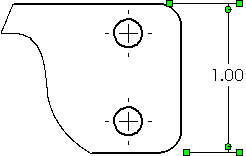
|
|
Původní hodnota |
Přepsaná hodnota |
Opačný směr  : Změňte směr kóty mezi pozitivním a negativním směrem.
: Změňte směr kóty mezi pozitivním a negativním směrem.
Text kóty
Text. Kóta se zobrazí automaticky ve středovém textovém rámečku a má označení <DIM>. Umístěte ukazatel kdekoli v textovém poli a zadejte text. Vymažete-li <DIM>, můžete danou hodnotu znovu vložit klepnutím na Přidat hodnotu  .
.
 U některých typů kót se doplňkový text zobrazí automaticky. Například Popis díry u díry se zahloubením zobrazí průměr a hloubku díry (<MOD-DIAM><DIM><HOLE-DEPTH>xx). V popisech díry u děr vytvořených pomocí Průvodce dírami se zobrazují informace z Průvodce dírami. V dialogovém okně Proměnné popisu lze upravovat text a vkládat proměnné.
U některých typů kót se doplňkový text zobrazí automaticky. Například Popis díry u díry se zahloubením zobrazí průměr a hloubku díry (<MOD-DIAM><DIM><HOLE-DEPTH>xx). V popisech díry u děr vytvořených pomocí Průvodce dírami se zobrazují informace z Průvodce dírami. V dialogovém okně Proměnné popisu lze upravovat text a vkládat proměnné.
Zarovnat. Text lze zarovnat vodorovně a u některých norem můžete zarovnat odkazovou čáru svisle.
Značky. Klepněte na místo, kam chcete umístit standardní značku. Klepnutím na ikonu značky nebo na Více získáte přístup do .

Zobrazení kóty zkosení.
 Vzdálenost X vzdálenost.
Vzdálenost X vzdálenost.
 Vzdálenost X úhel.
Vzdálenost X úhel.
 Úhel X vzdálenost.
Úhel X vzdálenost.
 C vzdálenost. K dispozici pouze pro 45° zkosení.
C vzdálenost. K dispozici pouze pro 45° zkosení.
Duální kótování
|
Kóta se zobrazí jak s jednotkami systému dokumentu, tak s druhými jednotkami. Obě jednotky jsou uvedeny v nabídce Vlastnosti dokumentu – Jednotky. Ve Vlastnostech dokumentu - kóty nastavíte, kde se mají zobrazit alternativní jednotky. Duální kóty jsou zobrazeny v závorkách. |
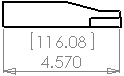
|
|
Přesnost jednotek  . Vyberte ze seznamu počet číslic za desetinnou čárkou. . Vyberte ze seznamu počet číslic za desetinnou čárkou.
Přesnost tolerance  . Pro hodnotu tolerance vyberte ze seznamu počet číslic za desetinnou čárkou. . Pro hodnotu tolerance vyberte ze seznamu počet číslic za desetinnou čárkou. |